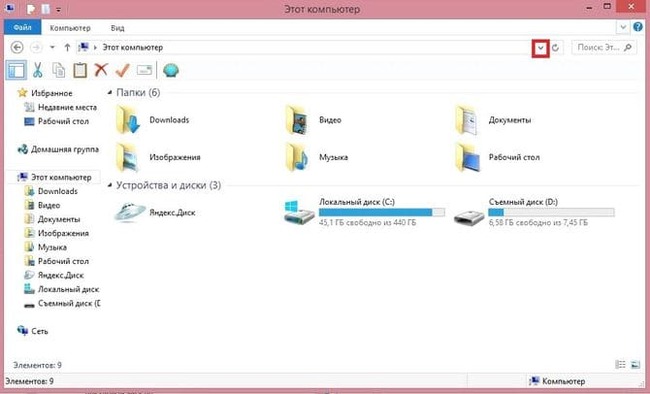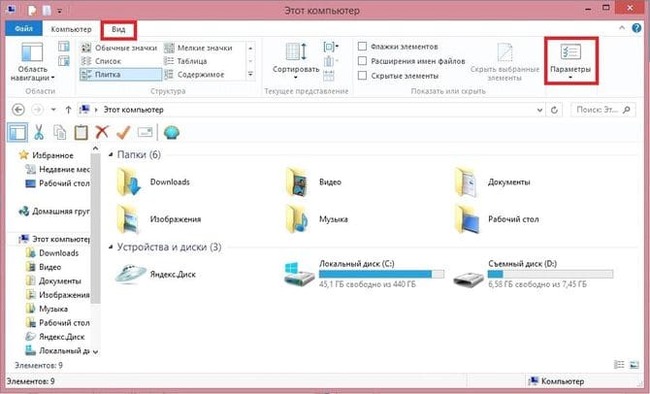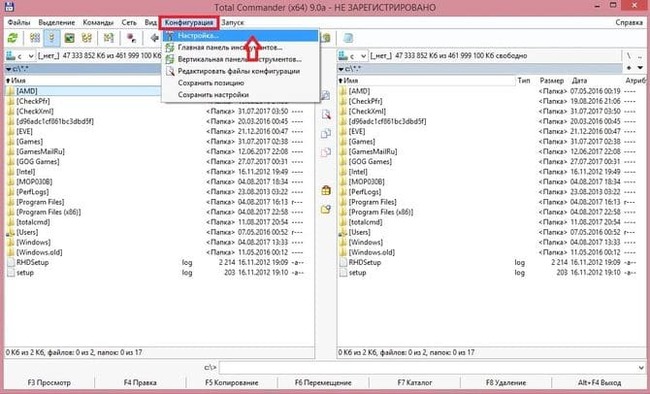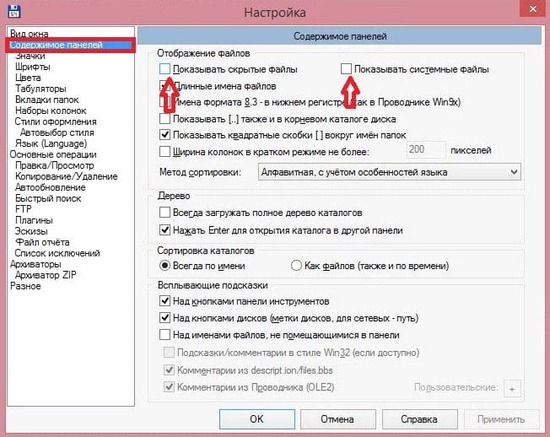Как показать скрытые папки в Windows
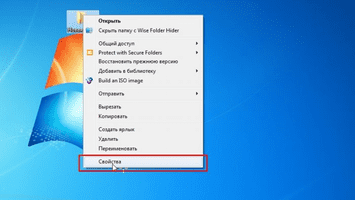
Операционная система Windows допускает огромное множество действий, связанных с техническими процессами. Сегодня пойдет речь о сокрытии папок и файлов на компьютере. О том, зачем это делается и как их найти.
Как показать скрытые папки в Windows
Содержание - Как показать скрытые папки в Windows:
- Отображение папок в Windows 7
- Скрытые папки в Windows 8
- Отображение в Windows 10
- Отображение скрытых папок в Total Commander
Начнем с того, что в некоторых случаях сокрытие определенных документов предусмотрено разработчиками данной системы. По умолчанию скрыты некоторые важны элементы, чтобы пользователь не мог их случайно удалить и повредить нормальное функционирование системы. Иногда их скрывают пользователи, чтобы убрать от лишних глаз личные данные или просто важную информацию. В любом случае порой появляется необходимость их найти, давайте рассмотрим как это сделать.
Отображение папок в Windows 7
Для начала нужно отыскать ярлык «Мой компьютер«, в открывшемся окне выбрать пункт меню «Упорядочить«, открыв данное меню, кликнуть в раздел «Параметры папок и поиска» и нажать левой кнопкой мыши.
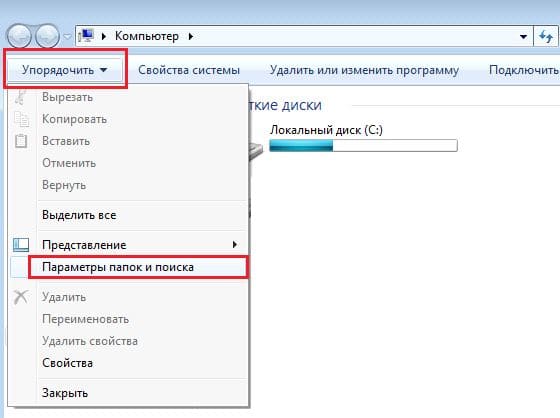
После чего откроется новое окно «Параметры папок«. Необходимо перейти в раздел «Вид«, пролистать меню в самый низ, где обнаружить пункт «Скрытые файлы и папки«. Далее всего лишь переключить в пункт, где спрятанные файлы будут показываться, применяем и нажимаем «Ок«.
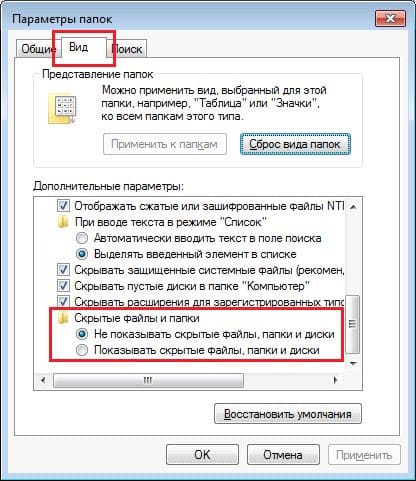
Все не отображаемые документы после данной операции станут показываться. Выделяться они будут чуть более тусклым цветом.
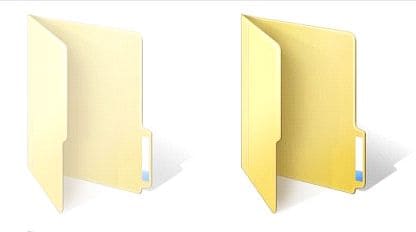
Скрытые папки в Windows 8
Похожую операцию нужно повторить и в Windows 8. Для начала стоит открыть все тот же ярлык «Мой компьютер«, а далее отыскать вверху галочку и открытьдополнительный раздел, если он не открыт по умолчанию.
В открывшемся меню выбрать «Вид» и нажать на иконку «Параметры«
В появившемся окне повторяем те же действия, что и в предыдущем алгоритме, а также можно убрать галочку с пункта «Скрывать защищенные системные файлы«, если это нужно вам для конкретной цели. После этого все не отображаемые папки станут видны, но отличаться по цвету.
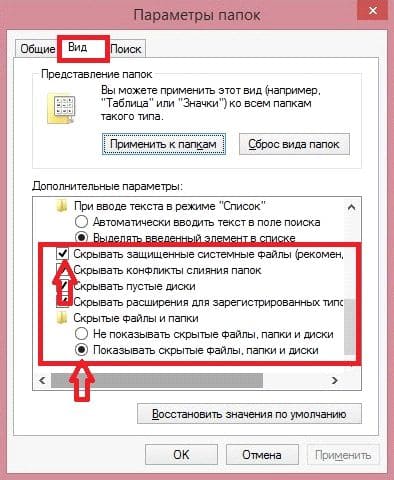
Отображение в Windows 10
Действия абсолютно те же самые, что и в Windows 8, все разделы и пункты сохраняются на своих местах, поэтому расписывать излишне.
Отображение скрытых папок в Total Commander
Гораздо легче, на мой взгляд, отобразить спрятанные документы с помощью сторонней программы, к примеру, Total Commander. В программе найти в верхней панели раздел «Конфигурация«. В нем выбрать пункт «Настройка«.
В открывшемся меню нужно выбрать подраздел «Содержимое панелей» и потом просто поставить галочки у пунктов «Показать скрытые файлы» и, если нужно, «Показать системные файлы«.
Применяем и нажимаем «Ок«. Все документы отображаются, чего мы и добивались.
Стоит упомянуть, что разработчики не просто так скрывают системные элементы. Их удаление, изменение и повреждение может повлечь за собой сбой и ошибки в системе, поэтому к ним стоит относиться особенно внимательно и осторожно. Если вы пытаетесь найти скрытые файлы на чужом компьютере встает вопрос морали. Пользователь не просто так спрятал данные файлы, а значит смотреть их неправильно — уважайте частную личную жизнь каждого.